Kontakter mangler etter iOS 14/13.7-oppdatering: Hvordan gjenopprette
‘Jeg oppdaterte nettopp iPhonen min til den nyeste iOS 14, men like etter oppdateringen forsvant iPhone-kontaktene mine. Er det noen gjennomførbar løsning for å få tilbake de tapte iOS 14-kontaktene mine?’
En venn av meg stilte meg nylig dette spørsmålet hvis kontakter forsvant etter en iOS 14/13.7-oppdatering. For mange ganger, når vi oppdaterer enheten vår til en betaversjon eller til og med en stabil versjon, ender vi opp med å miste dataene våre. Uansett hvordan situasjonen er – det gode er at du kan gjenopprette tapte kontakter ved å følge forskjellige teknikker. Dette kan gjøres via iTunes, iCloud eller til og med et datagjenopprettingsverktøy. For å hjelpe deg med å gjenopprette kontakter etter iOS 14/13.7-oppdatering, har denne veiledningen dekket alle mulige løsninger. La oss bli kjent med disse alternativene i detalj.
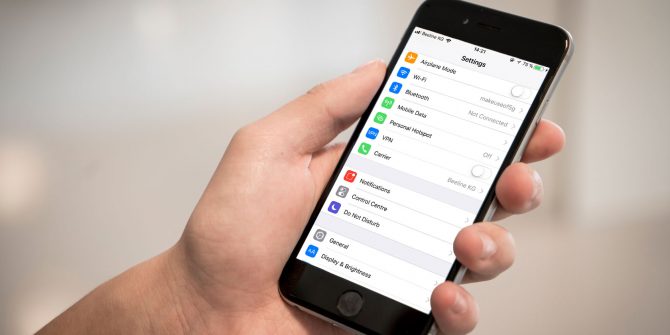
Del 1: De vanligste årsakene til manglende kontakter på iOS 14/13.7
Mange ganger klager brukere over at noen av kontaktene deres forsvant fra iOS 14/13.7 etter å ha fullført oppdateringen. Før vi utforsker måter å få tilbake iOS 14/13.7 tapte kontakter, la oss bli kjent med de vanlige årsakene til dette problemet.
- En oppdatering til betaversjonen eller en ustabil versjon av iOS 14/13.7 kan forårsake uønsket tap av data på enheten din, noe som kan føre til manglende kontakter.
- Noen ganger, mens du oppdaterer enheten, utfører fastvaren en tilbakestilling av fabrikken. Dette ender opp med å slette alt lagret innhold på enheten (inkludert kontaktene).
- Hvis du har en jailbreaket iOS-enhet eller du prøver å jailbreak den, kan det også være en utløser for tap av kontakter.
- Hvis iOS 14/13.7-oppdateringen har mislyktes eller stoppet i mellom, kan det føre til at iPhone-kontakter forsvinner.
- Det kan være en endring i enhetsinnstillingene i prosessen, noe som får de synkroniserte iCloud-kontaktene til å forsvinne.
- Enhver annen fysisk skade på enheten eller et fastvarerelatert problem kan også forårsake dette problemet.
Del 2: Se etter skjulte kontakter i Innstillinger
Før du tar noen drastiske tiltak for å gjenopprette kontakter etter iOS 14/13.7-oppdatering, sørg for at du besøker enhetens innstillinger. Noen ganger skjuler vi visse kontakter, og etter iOS 14/13.7-oppdateringen kan vi rett og slett ikke se dem. På samme måte kan oppdateringen også ha endret iOS-kontaktinnstillinger på enheten din. Hvis noen kontakter forsvant fra iOS 14/13.7, må du kontrollere at de ikke er til stede i en skjult gruppe.
- Som du vet lar iOS oss lage en gruppe for skjulte kontakter. For å sjekke dette, gå til telefonens Innstillinger > Kontakter > Grupper. Trykk på alternativet ‘Skjult gruppe’ for å se kontaktene som er tilstede i gruppen.
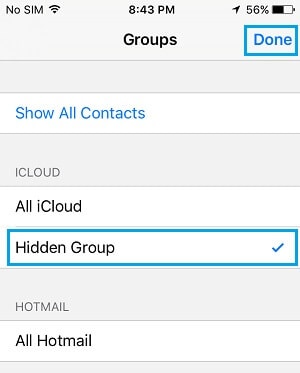
- Hvis du vil gjøre alle de skjulte kontaktene synlige, går du tilbake og trykker på ‘Vis alle kontakter’. Dette vil gjøre alle de lagrede kontaktene synlige i Kontakter-appen.
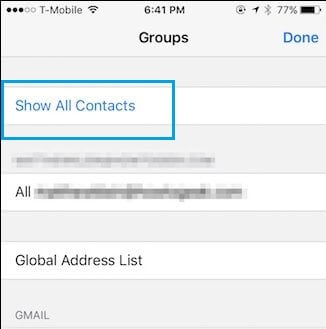
- Alternativt kan noen ganger kontakter også skjules på Spotlight Search. For å fikse dette, gå til enhetens Innstillinger > Generelt > Spotlight-søk.
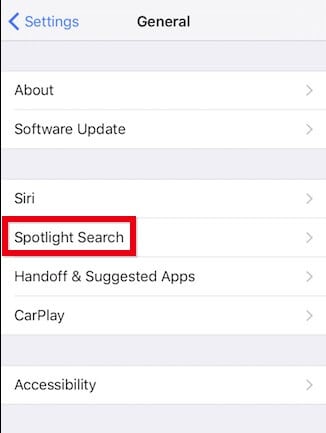
- Her kan du se alle de andre appene og innstillingene som er knyttet til Spotlight Search. Bare aktiver alternativet ‘Kontakter’ hvis det er deaktivert før.
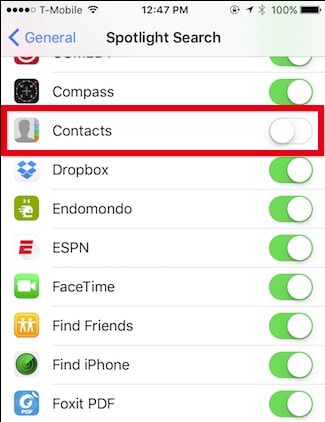
Del 3: Få tilbake tapte kontakter ved hjelp av iCloud
Dette er sannsynligvis en av de enkleste måtene å få tilbake iOS 14/13.7 tapte kontakter. Du vet kanskje allerede at hver iOS-bruker får tilgang til en iCloud-konto. Hvis du allerede har synkronisert telefonens kontakter med iCloud, kan du få tilgang til den for å gjenopprette kontakter etter iOS 14/13.7-oppdatering.
3.1 Slå sammen kontakter fra iCloud
Hvis bare noen kontakter forsvinner fra iOS 14/13.7, vil dette fikse det umiddelbart. Det burde være unødvendig å si at de eksisterende kontaktene dine allerede er til stede på iCloud. I stedet for å overskrive dataene, vil dette slå sammen de eksisterende iCloud-kontaktene til iOS-enheten vår. På denne måten ville de eksisterende kontaktene forbli på telefonen uten å bli overskrevet.
- Til å begynne med, lås opp enheten og gå til iCloud-innstillingene. Sørg for at du er logget inn på samme konto som kontaktene dine er lagret.
- Fra de tilgjengelige alternativene for å synkronisere data med iCloud-kontoen, slå på ‘Kontakter’ -funksjonen.
- Enheten din vil gi deg to alternativer for hva du vil gjøre med de tidligere synkroniserte kontaktene. Velg å beholde dem på iPhone.
- For å unngå redundans, velg å ‘Slå sammen’ kontaktene dine i stedet. Vent en stund da de manglende kontaktene på iPhone vil bli gjenopprettet fra iCloud.
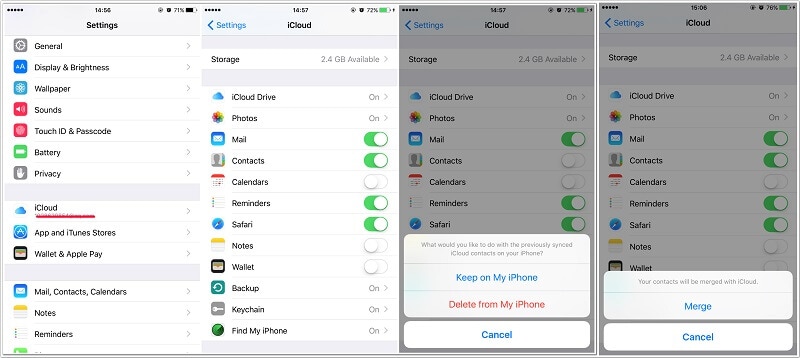
3.2 Eksporter en vCard-fil fra iCloud
Hvis alle iPhone-kontaktene er forsvunnet etter en oppdatering, kan du vurdere denne teknikken. I dette går vi til iCloud og eksporterer alle de lagrede kontaktene i et vCard-format. Dette lar deg ikke bare ta sikkerhetskopi av kontaktene dine, men du kan også flytte dem til en hvilken som helst annen enhet.
- For det første, gå til den offisielle nettsiden til iCloud og logg inn på den samme iCloud-kontoen der kontaktene dine er lagret.
- Fra dashbordet til iCloud-hjemmet ditt, gå til alternativet ‘Kontakter’. Dette vil starte alle kontaktene som er lagret på kontoen din.
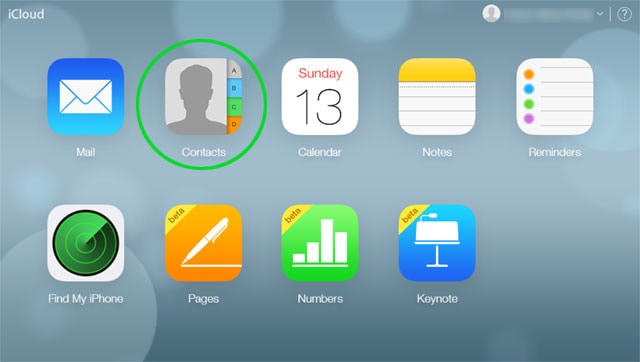
- Du kan manuelt velge kontaktene du ønsker å eksportere eller gå til innstillingene ved å klikke på tannhjulikonet nederst. Herfra kan du velge å velge alle kontakter.
- Når du har valgt kontaktene du ønsker å lagre, går du tilbake til innstillingene igjen og klikker på ‘Eksporter vCard’. Dette vil eksportere en vCard-fil med de lagrede iCloud-kontaktene som kan lagres på systemet ditt.
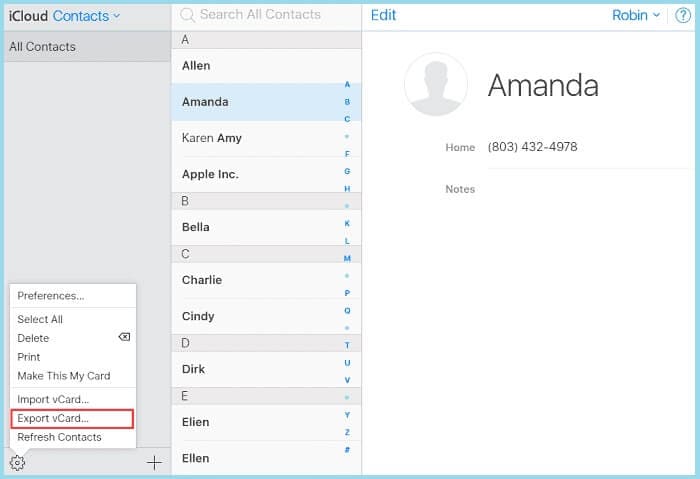
3.3 Gjenopprett iCloud-sikkerhetskopi ved hjelp av et tredjepartsverktøy
En annen måte å gjenopprette kontakter etter iOS 14/13.7-oppdatering er via den eksisterende iCloud-sikkerhetskopien. Denne prosessen vil imidlertid slette eksisterende data på enheten din også. Hvis du vil unngå et slikt uønsket scenario, bruk et tredjepartsverktøy som DrFoneTool – Sikkerhetskopiering og gjenoppretting (iOS). Som navnet antyder, gir applikasjonen en komplett datasikkerhetskopierings- og gjenopprettingsløsning for iOS-enheter. Ved å bruke den kan du laste en tidligere lagret iCloud-sikkerhetskopi på grensesnittet, forhåndsvise innholdet og selektivt gjenopprette dataene dine. De eksisterende dataene på iOS-enheten din blir ikke slettet i prosessen.
- Koble først iOS-enheten til systemet og start DrFoneTool-verktøysettet på den. Fra hjemmet går du til modulen ‘Sikkerhetskopiering og gjenoppretting’.

- På kort tid vil den tilkoblede enheten automatisk oppdages av applikasjonen. Klikk på ‘Gjenopprett’-knappen for å fortsette.

- Gå nå til venstre panel og velg alternativet for å gjenopprette data fra en iCloud-sikkerhetskopi. Til høyre må du skrive inn iCloud-legitimasjonen for kontoen der sikkerhetskopien er lagret.

- Etter vellykket pålogging vil grensesnittet vise en liste over alle lagrede iCloud-sikkerhetskopifiler med deres detaljer. Velg den relevante sikkerhetskopifilen og klikk på ‘Last ned’-knappen ved siden av den.

- Vent en stund til sikkerhetskopien blir lastet ned. Når det er gjort, kan du se de lagrede dataene under forskjellige kategorier.
- Gå til alternativet ‘Kontakter’ og se de lagrede kontaktene til iCloud-sikkerhetskopien. Velg dem alle eller velg kontaktene du ønsker før du klikker på ‘Gjenopprett til enhet’-knappen. Dette vil lagre de valgte kontaktene til den tilkoblede iOS-enheten.

Del 4: Gjenopprett kontakter ved hjelp av iTunes
Akkurat som iCloud kan brukere også gjenopprette kontakter etter iOS 14/13.7-oppdatering fra iTunes. Skjønt, det vil bare fungere hvis du har tatt en sikkerhetskopi av dataene dine på iTunes. I tillegg bør iOS-versjonen samsvare med den eksisterende sikkerhetskopien. Ellers kan du møte uønskede kompatibilitetsproblemer mens du gjenoppretter iTunes-sikkerhetskopi til en annen iOS-versjon.
4.1 Gjenopprett data fra iTunes
Hvis du allerede har tatt en sikkerhetskopi av enheten din med iTunes mens den kjørte på samme iOS-versjon, kan du følge denne tilnærmingen. Du bør imidlertid vite at dette vil slette alle eksisterende data på enheten din mens du gjenoppretter den. Derfor kan du vurdere å ta sikkerhetskopien før du følger disse trinnene for å få tilbake de tapte iOS 14/13.7 kontaktene.
- Til å begynne med, start en oppdatert versjon av iTunes på systemet ditt og koble iOS-enheten til den.
- Når den tilkoblede iOS-enheten er oppdaget, velger du den og går til kategorien Sammendrag fra venstre panel.
- Fra de angitte alternativene til høyre, gå til ‘Sikkerhetskopier’-fanen. Klikk nå på ‘Gjenopprett sikkerhetskopi’-knappen herfra.
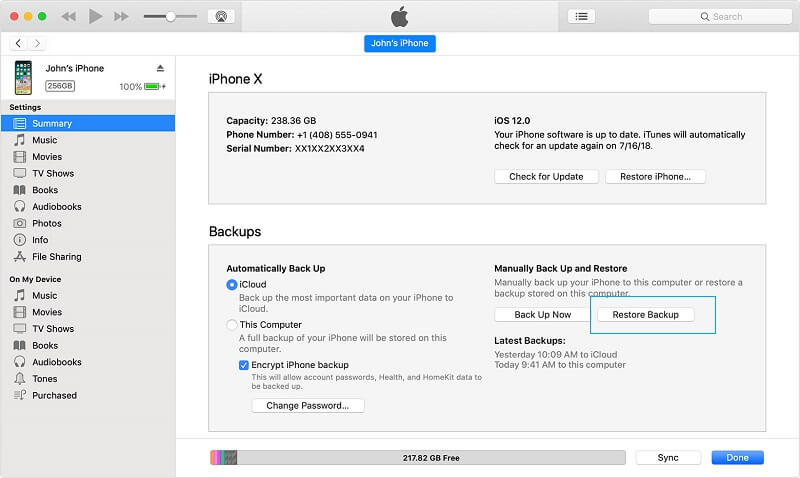
- Når et popup-vindu åpnes, velg sikkerhetskopifilen du ønsker og klikk på ‘Gjenopprett’-knappen igjen for å bekrefte den.
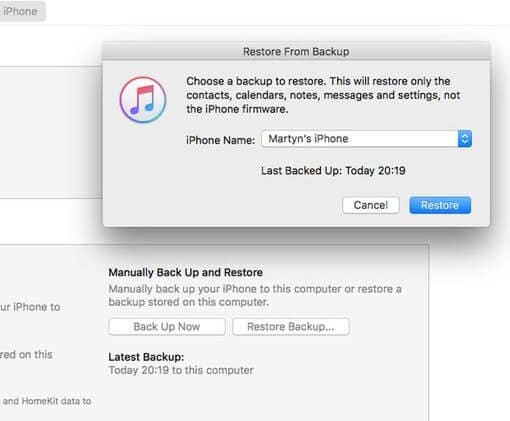
4.2 Pakk ut iTunes-kontakter og gjenopprett dem
Mange brukere er ikke i stand til å få tilbake de manglende kontaktene ved å følge metoden ovenfor på grunn av kompatibilitetsproblem. Dessuten unngås det ofte da det gjenoppretter enheten ved å slette eksisterende data. Hvis du ønsker å overvinne disse problemene og få tilbake de manglende kontaktene dine etter at iOS 14/13.7 har oppdatert sømløst, kan du bruke DrFoneTool – Backup & Restore (iOS). Akkurat som iCloud kan den også hjelpe deg med å gjenopprette data fra en iTunes-sikkerhetskopi uten å slette noe fra enheten din. Den lar oss også forhåndsvise innholdet i sikkerhetskopien og selektivt gjenopprette dataene vi ønsker. Følg disse trinnene for å få tilbake iPhone-kontaktene som ble forsvunnet fra enheten din.
- Start programmet DrFoneTool – Backup & Restore (iOS) på Windows eller Mac og koble telefonen til den. Etter når enheten din blir oppdaget, klikk på ‘Gjenopprett’ -knappen.

- For å fortsette, klikk på ‘Gjenopprett fra iTunes-sikkerhetskopi’-funksjonen til programmet. Dette vil automatisk vise den lagrede iTunes-sikkerhetskopien på systemet ditt.
- Bare les detaljene om de lagrede iTunes-sikkerhetskopifilene og klikk på ‘Vis’-knappen. Dette vil trekke ut sikkerhetskopiinnholdet og vil vise det under forskjellige seksjoner.

- Her, gå til ‘Kontakter’-alternativet og velg kontaktene du ønsker å lagre. Du kan også velge alle kontakter samtidig. Til slutt kan du bare gjenopprette de valgte kontaktene tilbake til enheten din.

Del 5: Få tilbake tapte kontakter uten iTunes/iCloud-sikkerhetskopi
Hvis du ikke har vedlikeholdt en tidligere sikkerhetskopi av kontaktene dine via iCloud eller iTunes, så ikke bekymre deg. Du kan fortsatt få tilbake iOS 14/13.7 tapte kontakter ved å bruke et dedikert datagjenopprettingsverktøy. En av de mest brukte og pålitelige iOS-gjenopprettingsapplikasjonene du kan bruke, er DrFoneTool – Recover (iOS). Utviklet av Wondershare, er det et av de mest vellykkede datagjenopprettingsverktøyene tilgjengelig for iOS-enheter. Ved å bruke den kan du få tilbake alle typer tapte, slettede eller utilgjengelige data fra iPhone/iPad. Dette inkluderer tapte kontakter, bilder, videoer, meldinger og mer. Her er en enkel løsning for å gjenopprette kontakter etter iOS 14/13.7-oppdatering uten sikkerhetskopifil.
- Til å begynne med, koble iOS-enheten til Mac- eller Windows-PC-en og start DrFoneTool-verktøysettet på den. Fra hjemmesiden til DrFoneTool, gå til ‘Gjenopprett’ -funksjonen.

- På neste side får du muligheten til å skanne etter eksisterende eller slettede data. Pass på at du aktiverer ‘Kontakter’-alternativet under den relevante funksjonen og klikk på ‘Start skanning’-knappen.

- Len deg tilbake og vent en stund siden applikasjonen skanner enheten din. Siden det kan ta litt tid, anbefales det å ikke lukke applikasjonen i mellom eller koble fra iPhone/iPad.

- Til slutt vil de utpakkede dataene vises på grensesnittet. Du kan gå til ‘Kontakter’-alternativet for å se og velge kontaktene du ønsker å lagre. Etter å ha valgt dem, kan du gjenopprette dataene dine til datamaskinen eller direkte til den tilkoblede enheten.

På forhånd må du kontrollere at du bruker en oppdatert versjon av iTunes på systemet ditt. Unngå imidlertid å starte den slik at enheten din ikke automatisk synkroniseres med iTunes.
Det er en innpakning! Nå når du vet hva du skal gjøre når noen kontakter forsvinner fra iOS 14/13.7, kan du enkelt få dem tilbake. Veiledningen har listet opp forskjellige teknikker for å få tilbake iOS 14/13.7 tapte kontakter fra en iCloud- eller iTunes-sikkerhetskopi. Bortsett fra det kan du gjenopprette kontakter etter iOS 14/13.7-oppdatering selv uten en tidligere sikkerhetskopi. For å gjøre dette, kan du ta hjelp av DrFoneTool – Gjenopprett (iOS). Siden applikasjonen tilbyr en gratis prøveversjon, kan du oppleve den selv og bli kjent med de detaljerte resultatene uten problemer.
Siste artikler